win10如何安装自己下载的软件, win10怎么下载安装软件
发布时间:2023-10-01 09:14:35 浏览数:
win10如何安装自己下载的软件,在现如今数字化时代,软件已成为人们生活中不可或缺的一部分,Win10作为一款广泛使用的操作系统,其安装和下载软件的方法备受关注。对于使用者而言,了解如何安装自己下载的软件以及Win10的下载安装方法是至关重要的。下面将介绍Win10如何安装自己下载的软件以及下载安装软件的步骤,帮助您更好地应对软件安装的需求。无论是在工作中还是在娱乐生活中,这些技巧都能为您带来便利和效率。
具体方法:
1.首先可以用应用商店安装软件
右击桌面左下角“开始”,选择“搜索”
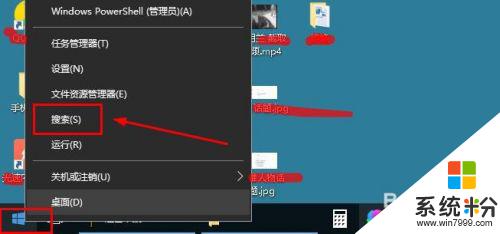
2.在搜索界面,输入“应用商店”。接着会弹出“Microsoft store”(tips:即应用商店),鼠标点击进入
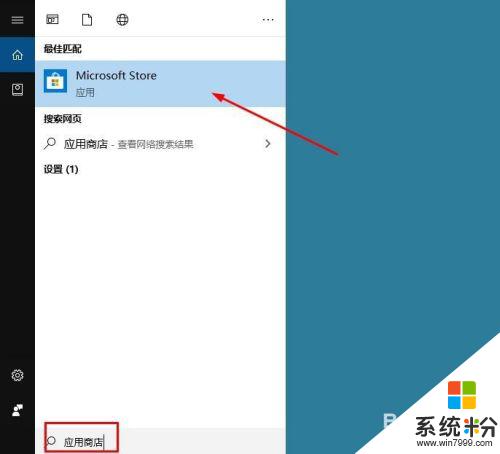
3.接着在应用商店,搜索要下载的软件,直接下载安装即可。
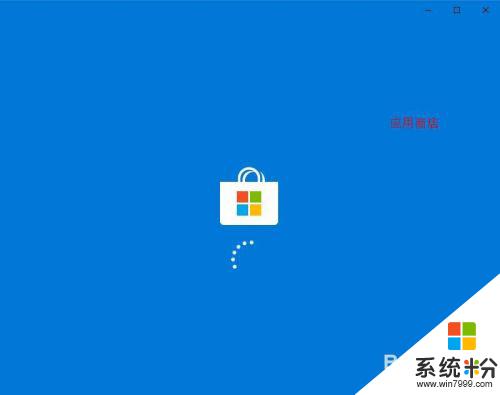
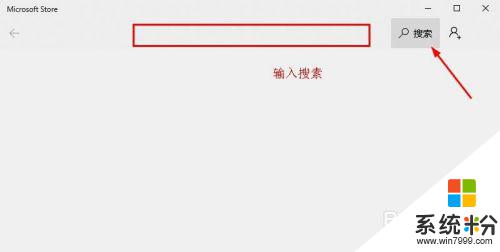
4.除了上述方法外,还可以用浏览器或软件工具下载安装。
为了避免安装失败,我们先对win10系统安装软件来源设置一下。
鼠标点击“开始”,选择“设置”
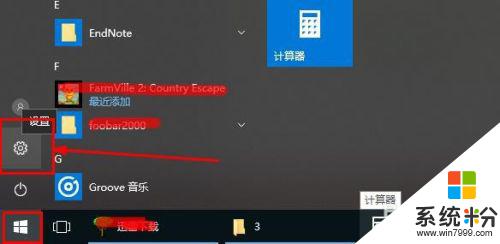
5.接着点击“更新和安全”
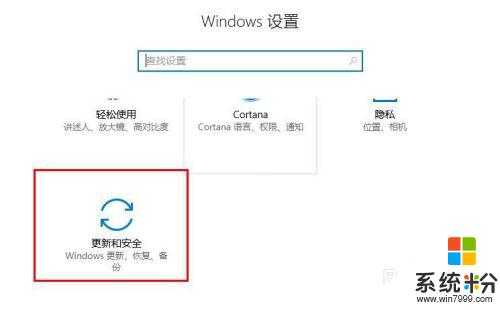
6.然后选择“针对开发人员”,在右侧我们会发现针对软件安装的设置。我们要点击选中“旁加载应用”,接着系统会弹出安全提示,点击“是”
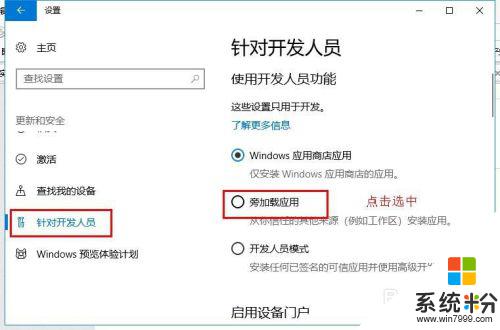
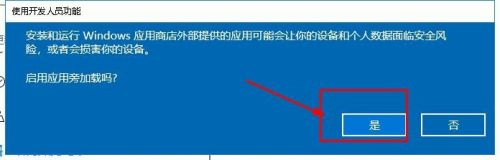
7.win10系统设置允许安装其他来源的软件后,打开浏览器或者第三方安装软件。搜索要安装的软件下载安装即可。
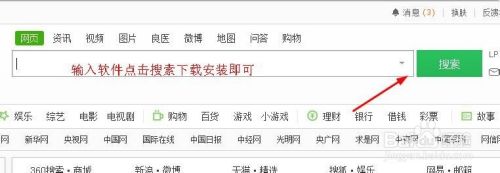
8.tips:软件来源很多,安装软件要设置系统允许安装软件的来源范围。
以上就是关于如何在Win10安装自己下载的软件的全部内容,如果您遇到类似的情况,可以按照本文提供的方法来解决。